使用此过程可以输入 LandXML 数据。
在输入 LandXML 文件时,可以选择要输入的不同对象类型。您可以根据对象类型定义其他转换参数。例如,如果您希望输入 LandXML 地块,则可以选择将它们转换为空间对象或标准多段线。
注: LandXML 文件包含有关作为其度量单位的图形单位的信息。在将 LandXML 文件输入具有不同单位的图形时,LandXML 数据会转换为当前 DWG 中的单位。在将基于公制单位的 LandXML 文件输入到基于毫米的图形中时,所得到的坐标可能会超出范围而无法进行准确的计算。
- 依次单击

 .
. 
- 选择要输入的 LandXML 文件,然后单击“打开”。 注: 如果您选择的是无效的 LandXML 文件、不基于 LandXML Schema 的 XML 文件或者基于 LandXML 模式版本 1.1 之前版本的 XML 文件,则会收到一则错误消息,而且无法输入该文件。选择另一个符合 LandXML 1.1 模式的文件,或者相应地更新现有文件。
- 在“输入 LandXML 数据”对话框中,选择“输入”选项。
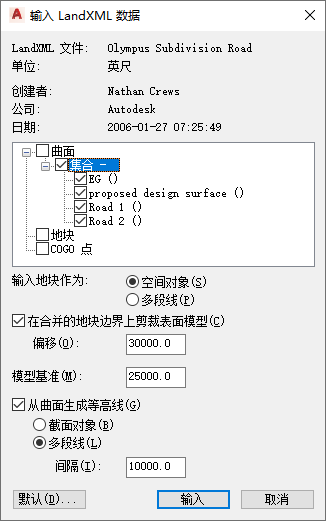
如果希望... 则… 从 LandXML 文件输入曲面 选择“曲面”。这会选择所输入文件中的所有曲面。若要仅输入个别曲面,请展开“曲面”,展开“集合”,然后选择要输入的曲面。 从 LandXML 文件中输入地块 选择“地块”。这会选择所输入文件中的所有地块。若要仅输入个别地块,请展开“地块”,展开“集合”,然后选择要输入的地块。 从 LandXML 文件中输入 COGO 点 选择“COGO 点”。这会选择所输入文件中的所有 COGO 点。若要仅输入个别点,请展开“COGO 点”,展开“集合”,然后选择要输入的点。 - 如果要输入地块,请通过选择“空间对象”或“多段线”来指出您希望将地块转换到的形式。
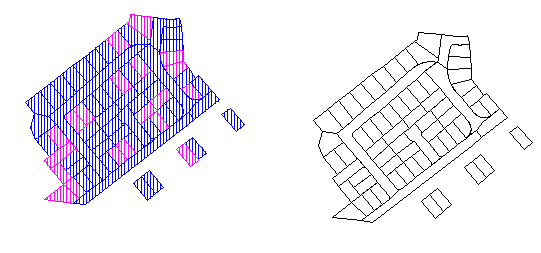
转换为空间(左)和多段线(右)的地块
- 如果您希望使用所有作为模块边界的地块的布尔并集来剪裁表面模型,请选择“在合并的地块边界上剪裁表面模型”。
如果此复选框处于选中状态,您还可以输入距离边界的偏移量。
- 为“模型基准”输入一个值。
这会根据您输入的值,从最低的曲面点开始为曲面外部边界创建拉伸。
- 如果希望根据要输入的曲面数据生成等高线,请选择“从曲面生成等高线”。 注: 如果希望查看已转换体量元素的实际曲面(如 TIN 模型),则可以显示不带体着色的体量元素。
- 通过选择“多段线”或“截面对象”来指出您希望如何创建等高线。
- 为等高线的垂直间距输入一个间隔值。 注: 由于截面对象的整个区域都已着色,因此它们可能会在着色或隐藏线视图中妨碍曲面本身的外观。
- 单击“输入”。